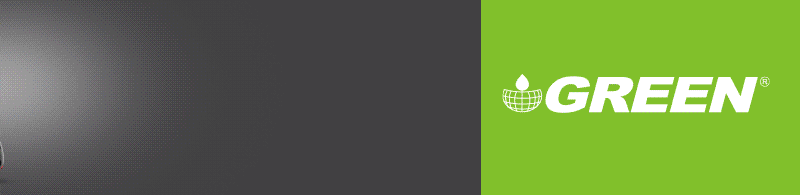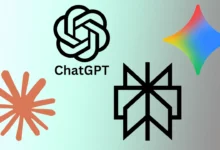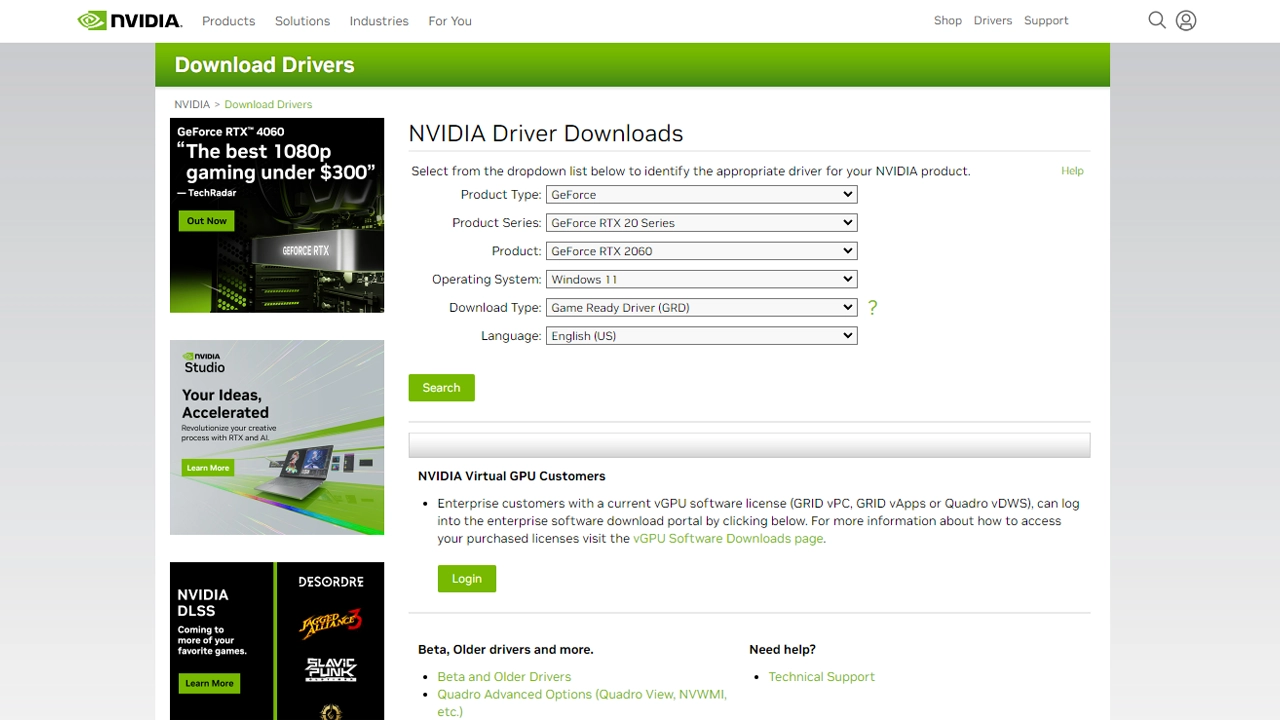آموزش نصب درایورهای کامپیوتر + آموزش تصویری و گام به گام
حتما برای شما هم سواله که پس از اسمبل و راه اندازی سیستم، باید چه کاری انجام بدیم. ما در مقاله آموزش نصب ویندوز ۱۱، بهتون یاد دادیم که بتونید روی سیستم نو ویندوز نصب کنید و حالا میخوایم ببینیم که بعد از نصب ویندوز برای نصب درایورهای مختلف، چه کاری باید انجام بدیم. برای راهاندازی و استفاده از سیستم جدیدتون، با بنچفا همراه باشید.
برای نصب درایور مسیر سادهتری از نصب ویندوز در پیش دارید. اکثر این راه به صورت خودکار طی میشه، و شما کار خیلی کمی رو باید انجام بدید. ما برای نصب درایور دو راه رو به شما پیشنهاد میدیم، که یکی آسونتر و یکی نسبت به قبلی سختتره. پیشنهاد ما اینه که از طریق راه اصلی و معمولی این کار رو انجام بدید و درایورها رو نصب کنید، اما هیچ ممنوعیتی نسبت به استفاده از راه دوم نصب درایور هم وجود نداره.
مرحله اول نصب درایور: استفاده از ویندوز آپدیت
برای نصب تمام درایورها، به اتصال اینترنت احتیاج دارید. به جز اینترنت هیچ راهی وجود نداره که به تمام درایورهای سیستمتون دسترسی داشته باشید. برای این کار تنها کافیه بعد از راهاندازی سیستم اون رو به اینترنت متصل کنید، وارد تنظیمات ویندوز بشید، و در سربرگ Windows Update، روی گزینه download کلیک کنید.
ممکنه چند دقیقه طول بکشه تا ویندوز گزینه دانلود رو به شما نمایش بده، و یا ممکنه مستقیما بدون تایید شما شروع به دانلود کنه. علت این تاخیر، اینه که ویندوز در حال شناسایی درایورها و پیدا کردن سرور دانلود اونهاست. در ویندوز آپدیت تمام درایورها از قبیل درایور کارت گرافیک، درایورهای صدا، درایورهای net framework، درایورهای حافظهها، ارتباط با مانیتور، هر چیزی که فکرش رو بکنید، دانلود و نصب میشه. تمام حجم این آپدیتها ممکنه به یک گیگابایت هم نرسه، و مشکل بزرگی نیست. برای لپتاپها حتما باید از ویندوز آپدیت استفاده کنید، چون سیستم قطعاتی مثل کیبورد و تاچپد لپتاپها هم درایور مخصوص خودشون رو دارن.
آموزش نصب درایورهای کارت گرافیک انویدیا
اکثر درایورهایی که ویندوز آپدیت دانلود و نصب میکنه به روز و آماده استفاده هستن، اما در مورد درایورهای کارت گرافیک نمیشه اینو گفت! ویندوز به دلایل ناشناختهای شروع به نصب نسخه قدیمی درایور انویدیا یا AMD میکنه؛ مثلا آخرین درایور انویدیا ورژن ۵۳۶ه، اما ویندوز آپدیت ورژن قبل از ۵۰۰ رو برای شما نصب میکنه! برای همین بعد از نصب درایورها از ویندوز آپدیت و ریاستارت سیستم، باید یک بار هم به صورت جداگانه درایور کارت گرافیک رو نصب کنید.
برای دانلود درایور کارت گرافیک انویدیا، میتونید با این لینک به سایت رسمی انویدیا برید؛ البته استفاده از این سایت راحت نیست و به خاطر همین، پیشنهاد میکنیم از طریق این لینک از سایتهای داخلی درایور رو دانلود کنید. در این سایت باید مدل و نسل کارت گرافیکتون رو مشخص کنید، که اصلا نیازی به این کار نیست و درایورهای انویدیا برای تعداد زیادی از کارتهای همین درایوره.
بعد با این صفحه روبرو میشید. این صفحه اطلاعات درایور، محصولات پشتیبانی شده، سیستم عامل مورد نیاز و اطلاعات دیگه رو به شما میده و شما با کلیک روی گزینه دانلود، میتونید اونو دانلود کنید.
طریقه نصب هم که کلا یکیه. یک فایل درایور exe به شما داده میشه، که با اجرای اون و چند تا تایید، درایور نصب میشه.
طریقه نصب درایورهای کارت گرافیک AMD
نصب درایورهای AMD هم روند سادهای داره. برای این کار، باید از وبسایت AMD یا جاهای دیگه، اپلیکیشن AMD Adrenalin Edition رو دانلود کنید. با نصب این اپ، درایور کارت گرافیک AMD شما هم نصب میشه و به جز این، امکانات دیگهای مثل تنظیم بازیها، ضبط و استریم و حتی اورکلاک رو هم در اختیار شما قرار میده. شما میتونید این اپ رو از طریق این لینک از وبسایت رسمی AMD دانلود کنید، اما این سایت هم با مشکل سایت انویدیا مواجهه؛ به خاطر همین پیشنهاد میکنم از طریق این لینک اونو دانلود کنید، اینطوری کارتون راحتتره.
برای درایور گرافیکهای آنبرد AMD هم به همین اپلیکیشن نیاز دارید؛ منتها گرافیک آنبرد به ندرت آپدیت درایور دریافت میکنه، به خاطر همین ویندوز آپدیت برای گرافیک آنبرد کافیه.
نحوه نصب درایور کارت گرافیک اینتل
کارت گرافیکهای اینتل هنوز وارد ایران نشدن، اما خب به هر حال خوبه که با طریقه نصب درایورهای اینتل آشنا بشید. برای نصب درایور کارت گرافیکهای اینتل باید وارد سایت رسمی اینتل به این آدرس بشید. در این سایت شما میتونید درایور گرافیک محصولات متنوعی رو مشاهده کنید و با کلیک روی هر کدوم، میتونید اونها رو دانلود کنید.
در این سایت میتونید درایور گرافیکهای آنبرد رو هم دانلود و نصب کنید، اما همونطور که گفتم، گرافیک آنبرد به ندرت آپدیت درایور دریافت میکنه، و نیازی به این کار نیست، مگر اینکه شاهد مشکلی با گرافیک آنبردتون هستید و ممکنه که آپدیتی برای رفع باگها منتشر شده باشه.
وبسایت اینتل هم به لطف تحریمها در ایران قابل دسترسی نیست! به علت تازه بودن این کارت گرافیکها و عدم حضورشون در ایران، در سایتهای ایرانی هم نمیتونید درایور کارت گرافیکهای اینتل رو پیدا کنید، اما بخش دانلودهای وبسایت Techspot همیشه نسخه آپدیت شده درایورهای اینتل رو برای دانلود در اختیارتون میذاره.
ابزار نصب تمام درایورهای کامپیوتر به صورت همزمان: Diver Easy
اگه از اون دسته افرادی هستید که حوصله و یا زمان کافی برای نصب درایورها رو ندارید، این اپ انتخاب خوبی برای شماست! Driver Easy پس از نصب، میتونه سیستم شما رو بهطور کامل اسکن کنه، و درایورهایی که نیاز دارید رو دانلود و نصب کنه.
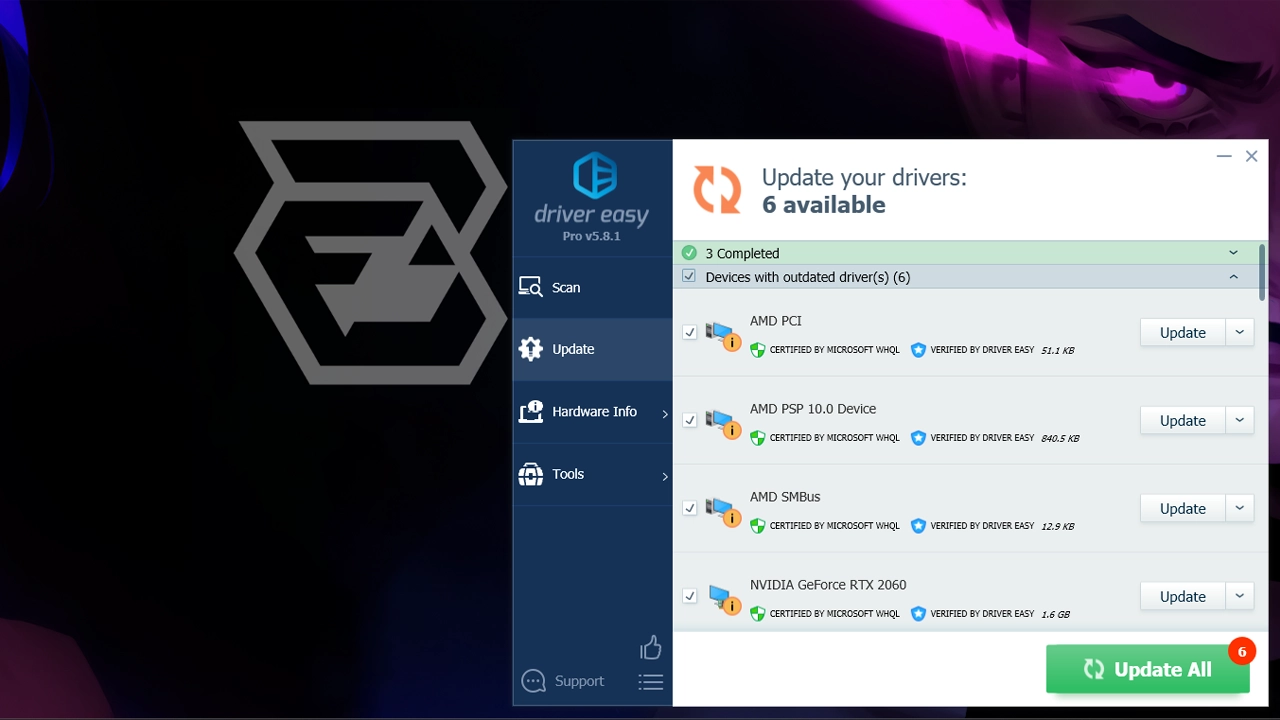
کار کردن با این اپ هم سخت نیست، چون محیط کاربری راحتی داره. همچنین خیالتون راحته که آخرین نسخه تمام درایورهایی که سیستمتون نیاز داره رو نصب میکنه.
البته استفاده از چنین اپلیکیشنهایی خیلی پیشنهاد نمیشه، چرا که ممکنه مشکلاتی هنگام نصب درایور به وجود بیارن که ضررش بیشتر از سودش باشه، اما چنین مشکلاتی تاحالا دیده نشده. با این حال استفاده از این روش رو فقط برای وقتی پیشنهاد میدیم که زمان کافی برای نصب جداگانه تمام درایورها ندارید، و فقط میخواید که این کار سریعا انجام شه.
و تمام!
با انجام دو مرحله اول یعنی نصب درایور از Windows Update و نصب دستی درایور کارت گرافیک عملا دیگه درایور خاصی برای نصب نمیمونه، مگر اینکه قطعات سیستمتونه به درایورها و اپلیکیشنهای خاصی برای درست کار کردن احتیاج داشته باشه. مثلا پردازندههای مجهز به کش سه بعدی AMD به اپلیکیشنهای خاصی برای اینکه بهخوبی استفاده از کش رو بهینه کنه نیاز داره. تعداد این موارد خیلی زیاد نیست، اما بهتره که حتما در مورد این موضوعات تحقیق کنید.
امیدوارم این موضوع براتون مفید بوده باشه و بتونید با موفقیت درایورهای سیستمتون رو نصب کنید. آیا با مشکلی در این راه روبرو شدید؟ با ما از تجربههاتون بگید!